こんにちは、さち です。
先日、Firefox の
Greasemonkey と Stylish のバックアップをしようとしました。
しかし、この2つのアドオン
設定を書き出す「エクスポート」機能が見当たりません。
直接ファイルをコピーしてバックアップするしかなさそうです。
そこで、今回は
Greasemonkey の「ユーザースクリプト」
Stylish の「ユーザースタイル」
をバックアップする方法について書いていきます。
Greasemonkey用スクリプトのバックアップ
Greasemonkey はスクリプトがないと意味のないアドオン。
スクリプトのバックアップは非常に重要です!
- スクリプトが保存されているフォルダを開きます。
通常は、下記の場所です。■Windows Vista 以降
C:\Users\ユーザ名\AppData\Roaming\Mozilla\Firefox\Profiles\ランダム英数.default\gm_scripts■Windows XP
C:\Documents and Settings\ユーザ名\Application Data\Mozilla\Firefox\Profiles\ランダム英数.default\gm_scripts - スクリプトがフォルダに分かれて保存されています。
フォルダごとすべてコピーすればバックアップ完了!
スクリプトに「@require」の記述がある場合
その JavsScript が自動でDLされ、一緒に保存される仕様です。
各スクリプトのフォルダ内に jQuery, prototype 等の
覚えの無い JavaScriptファイル があっても気にせず
一緒にバックアップしておきましょう。
Stylish用CSSのバックアップ
CSS の個別バックアップはできません。
バックアップの前に
不要な CSS を整理しておくとよいかもしれません。
- Firefox のプロファイルフォルダを開きます。
通常は、下記の場所です。■Windows Vista 以降
C:\Users\ユーザ名\AppData\Roaming\Mozilla\Firefox\Profiles\ランダム英数.default■Windows XP
C:\Documents and Settings\ユーザ名\Application Data\Mozilla\Firefox\Profiles\ランダム英数.default - 「stylish.sqlite」が CSS を一括保存しているファイル。
これをコピーすればバックアップ完了!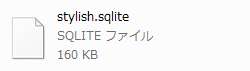
バックアップを使って復元をする
サンプル画像は Greasemonkey ですが
Stylish の場合も手順は同じです。
- Firefox に該当のアドオンをインストール。
Firefox を再起動してアドオンを有効にします。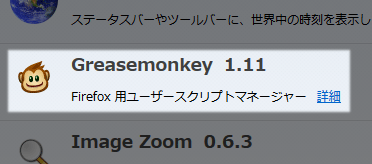
- Firefox を終了させます。
- バックアップファイルを
該当フォルダ(元あった場所)に上書きします。
これで復元完了。
他の PC にアドオンの環境をコピーする場合も同様です。
ちなみに、Greasemonkeyスクリプトを追加インストールする場合
フォルダごとコピーするだけではダメです。
「config.xml」の内容が変更されないため
ユーザースクリプトの一覧に表示されず動作しません。
【関連記事】



コメント